Windows 10 ikone. Gdje se nalaze? U kojim datotekama i mapama?
Bilo da želite promijeniti zadanu ikonu određene mape ili ikonu prečaca koji ste stvorili, možda ćete se zapitati gdje možete pronaći nove ikone. Iako postoji mnogo web-mjesta koja nude prilagođene skupove ikona, možda biste radije upotrijebili ikone koje se već nalaze na vašem računalu ili uređaju sa sustavom Windows 10 . (Windows 10)U ovom članku ćemo vam pokazati gdje su pohranjene ikone u sustavu Windows 10(Windows 10) . Ako želite pronaći sve zadane datoteke ikona sustava Windows 10 , čitajte dalje:(Windows 10)
Kako se pohranjuju ikone sustava Windows 10?
Ikone se obično pohranjuju unutar ICO datoteka. Međutim, ICO datoteke imaju veliki nedostatak: mogu sadržavati samo jednu ikonu. Windows 10 ima puno aplikacija, mapa, datoteka i prečaca, a mnogi od njih imaju svoje jedinstvene ikone. Kada bi Windows imao ICO datoteku za svaku ikonu koju koristi, to bi stvorilo znatan broj datoteka ikona.
Da bi riješio ovaj problem, umjesto da koristi ICO datoteke za pohranu ikona, Windows koristi DLL datoteke. Glavna prednost DLL datoteke je činjenica da u njoj može biti više ikona. Zapravo, DLL datoteku ikona možete usporediti s bibliotekom ikona. Kada želite promijeniti ikonu određene datoteke, mape ili prečaca, možete jednostavno postaviti lokaciju njezine ikone da ukazuje na određenu DLL datoteku i određenu ikonu iz nje.
Većina ikona iz sustava Windows 10(Windows 10) pohranjena je unutar DLL datoteka. U sljedećem odjeljku ćemo vam pokazati gdje se ti DLL(DLLs) -ovi s ikonama nalaze u sustavu Windows 10(Windows 10) .
Gdje se nalaze zadane ikone sustava Windows 10?
Pokušali smo organizirati naš popis zadanih Windows 10 ikona, kako prema njihovoj lokaciji DLL datoteka, tako i uzimajući u obzir primarnu svrhu ikona koje se nalaze unutar DLL datoteka. Zatim(Next) možete vidjeti naš popis lokacija iz sustava Windows 10(Windows 10) na kojima možete pronaći .DLL datoteke koje sadrže ikone:
1. %systemroot%system32imageres.dll
Datoteka imageres.dll sadrži mnoge ikone koje se koriste gotovo posvuda u sustavu Windows 10(Windows 10) . Ima ikone za različite vrste mapa, hardverskih uređaja, perifernih uređaja, radnji i tako dalje.

2. %systemroot%system32shell32.dll
Datoteka shell32.dll također ima mnogo ikona koje se koriste u različitim dijelovima sustava Windows 10 . Zajedno s imageres.dll , shell32.dll je(shell32.dll) domaćin jedne od najvećih kolekcija ikona. Unutar njega možete pronaći ikone za internet, uređaje, mreže, periferne uređaje, mape i tako dalje.

3. %systemroot%system32pifmgr.dll
Pifmgr.dll sadrži neke ikone starog stila koje su pronađene u starijim verzijama sustava Windows , kao što su Windows 95 i Windows 98 . U njemu možete pronaći smiješne ikone koje prikazuju stvari poput prozora, trube, lopte, šešira čarobnjaka i drugih. 🙂

4. %systemroot%explorer.exe
Explorer.exe ima nekoliko ikona koje koristi File Explorer i njegove starije verzije. Prva ikona je zadana ikona koju koristi File Explorer , ali sljedeće su korištene u starijim verzijama Windowsa(Windows) za stvari poput pisača, mapa, radnji, aplikacija za slanje poruka, pošte i drugih.

5. %systemroot%system32accessibilitycpl.dll
Accessibilitycpl.dll ima skup ikona koje se uglavnom koriste za značajke pristupačnosti u sustavu Windows 10(Windows 10) . Ima ikone s ljudima, pokazivače miša, povećalo, miš i tipkovnicu i tako dalje.

6. %systemroot%system32ddores.dll
Ddores.dll sadrži ikone za hardverske uređaje i resurse, kao što su zvučnici, slušalice, ekrani, računala, daljinski upravljači i podloge za igre, miševi i tipkovnice, kamere, pisači i tako dalje.

7. %systemroot%system32moricons.dll
Moricons.dll je još jedna datoteka koja sadrži ikone starog stila, koje Microsoft koristi u starim verzijama sustava Windows(Windows) . Većina ikona ovdje se odnosi na MS-DOS programe, ali imate i ikone za stare programske jezike kao što su Turbo Pascal ili FoxPro .

8. %systemroot%system32mmcndmgr.dll
Mmcndmgr.dll je još jedna datoteka sa starinskim ikonama, za koje vjerujemo da su dizajnirane uglavnom za postavke vezane za upravljanje računalom. Između ostalog, uključuje ikone za mreže, mape, autentifikaciju, vrijeme, računala i poslužitelje.
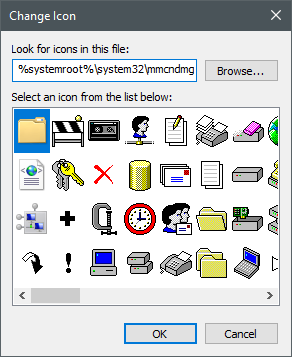
9. %systemroot%system32mmres.dll
Mmres.dll ima nekoliko ikona s različitim audio resursima, kao što su zvučnici, slušalice, mikrofoni i web kamera.

10. %systemroot%system32 etcenter.dll
Netcenter.dll ima nekoliko ikona za mrežne postavke i značajke.

11. %systemroot%system32 etshell.dll
Netshell.dll sadrži ikone za sve vrste mrežnih veza i povezani hardver ili tehnologije.
Na primjer, unutar njega možete pronaći ikone za Bluetooth , bežične usmjerivače i mrežne veze.

12. %systemroot%system32 etworkexplorer.dll
Networkexplorer.dll još jedna .dll datoteka s nekoliko perifernih uređaja kao što su telefon, usmjerivač, pisač ili faks i neke ikone povezane s mrežom.

13. %systemroot%system32pnidui.dll
Pnidui.dll ima ikone za postavke povezane s mrežom ( Ethernet ili status bežične mreže, mrežne lokacije itd.). Većina ikona ovdje je prozirno bijele, pa ih morate odabrati da biste vidjeli kako izgledaju.

14. %systemroot%system32sensorscpl.dll
Sensorscpl.dll ima nekoliko ikona za različite vrste senzora. Iako većina njih izgleda slično, njihovi detalji ukazuju na stvari poput temperature, snage, vjetra itd.

15. %systemroot%system32setupapi.dll
Setupapi.dll ima ikone koje se koriste za čarobnjake za postavljanje različitih hardverskih uređaja. Sadrži zaslone, periferne uređaje, hardverske komponente, konektore i utikače, gaming padove i ostalo.

16. %systemroot%system32wmpoc.dll
Wmploc.dll sadrži multimedijske ikone koje se koriste za medijske uređaje, glazbene i video datoteke, mape, CD i DVD diskove i tako dalje.
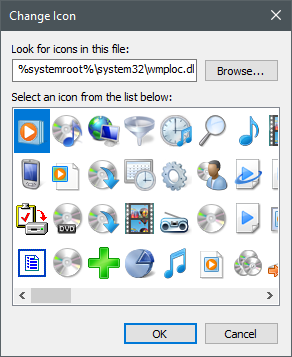
17. %systemroot%system32wpdshext.dll
Wpdshext.dll ima ikone za neke prijenosne uređaje kao što su kamere, telefoni ili mp3 playeri i nekoliko indikatora baterije.

18. %systemroot%system32compstui.dll
Comstui.dll uključuje razne klasične ikone iz starijih verzija sustava Windows .
Ima ikone sa žaruljama, poštom, pisačima, dokumentima, telefonima, faks uređajima i tako dalje.
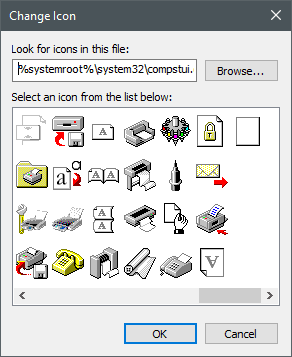
19. %systemroot%system32ieframe.dll
Ieframe.dll sadrži ikone koje koristi Internet Explorer za svoje prečace, gumbe i izbornike.

20. %systemroot%system32dmdskres.dll
Dmdskres.dll sadrži ikone koje se koriste samo za upravljanje diskom.

21. %systemroot%system32dsuiext.dll
Dsuiext.dll uključuje ikone za mrežne usluge. Ima ikone s poslužiteljima, ljudima, pisačima, uredskim zgradama, uslugama provjere autentičnosti i tako dalje.
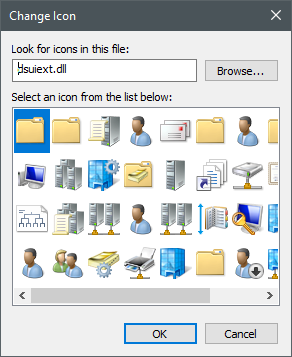
22. %systemroot%system32mstscax.dll
Mstscax.dll pohranjuje samo nekoliko ikona koje se koriste za veze s udaljenom radnom površinom, s računalima, obavijestima i sigurnosnim certifikatima.

23. %systemroot%system32wiashext.dll
Wiashext.dll ima nekoliko ikona za različite hardverske uređaje za obradu slika, kao što su skeneri, kamere, foto i video kamere, te nekoliko sličnih ikona.

24. %systemroot%system32comres.dll
Comres.dll sadrži nekoliko ikona koje prikazuju korisnika, mapu, olovku i neke radnje.

25. %systemroot%system32mstsc.exe
Mstsc.exe sadrži nekoliko drugih ikona povezanih s mrežom, ali uključuje i druge ikone poput zvučnika, mikrofona i Windows 8 logotipa.

26. actioncentercpl.dll, aclui.dll, autoplay.dll, comctl32.dll, xwizards.dll , ncpa.cpl, url.dll (sve u %systemroot%system32)
Sve ove datoteke sadrže ikone; međutim, mnogi u sebi imaju samo jednu ikonu ili samo nekoliko pa smo ih odlučili spomenuti sve zajedno. Imaju ikone koje se koriste u Akcijskom centru sustava Windows 10(Windows 10's Action Center) , neke ikone za pogreške i informacije, ikonu za automatsku reprodukciju, neke korisničke ikone i ikone web-mjesta.

Kako koristiti ikone pohranjene unutar .DLL datoteke
Ikone pohranjene u .DLL datotekama ne mogu se kopirati i spremiti negdje drugdje, barem ne osim ako ne koristite posebnu aplikaciju koja može izdvojiti ikone iz .DLL datoteka. Međutim, možete koristiti bilo koju ikonu pohranjenu unutar takve datoteke da je postavite kao ikonu koju koristi mapa, biblioteka ili prečac. Ako trebate upute o tome kako promijeniti ikone povezane s vašim prečacima, ovaj vodič pomaže: Kako promijeniti ikonu bilo kojeg prečaca u sustavu Windows(How to change the icon of any shortcut in Windows) . Samo(Just) kopirajte i zalijepite put koji smo naveli za DLL koji vas zanima, u polje pod nazivom " Potražite ikone u ovoj datoteci".(Look for icons in this file.")

Ako niste zadovoljni ikonama koje se nalaze u sustavu Windows 10(Windows 10) , možda biste trebali pogledati druga mjesta za pronalaženje ikona: 7 web-mjesta na kojima možete preuzeti besplatne ikone na radnoj površini za Windows 10(7 sites where you can download free desktop icons for Windows 10) .
Poznajete li još neke DLL datoteke s ikonama iz sustava Windows 10(Windows 10) ?
Kao što ste vidjeli, Windows 10 ima mnogo ugrađenih skupova ikona. Ovisno o tome koju vrstu ikone trebate, velika je šansa da ćete je pronaći unutar jedne od DLL datoteka koje smo naveli. Znate li druge ugrađene ikone u sustavu Windows 10(Windows 10) ? Ako to učinite, ne ustručavajte se podijeliti ih s nama, a mi obećavamo da ćemo ažurirati ovaj članak što je prije moguće.
Related posts
Kako prilagoditi ili onemogućiti pretraživanje s Bingom u sustavu Windows 8.1
6 načina za odjavu iz sustava Windows 11 -
Kako se prijaviti na Windows 10 s PIN-om? Kako promijeniti PIN za prijavu?
5 načina za dvostruki klik jednim klikom u sustavu Windows
Kako pristupiti i vratiti stari izbornik desnom tipkom miša u sustavu Windows 11
Kako pregledati i instalirati fontove u sustavima Windows 11 i Windows 10
2 načina za promjenu jezika koji koristi Cortana u sustavu Windows 10
Kako instalirati Windows 11 i Windows 10 na USB pogon (Windows To Go)
Nedostaje li traka za pretraživanje sustava Windows 10? 6 načina da to pokažete
Kako koristiti i prilagoditi brze postavke sustava Windows 11 -
5 načina za postavljanje zadanog pisača u sustavu Windows (sve verzije) -
Kako isključiti Windows 11 (9 načina) -
Izbornik desnom tipkom miša u sustavu Windows 11: Sve što trebate znati! -
Prikaži ili sakrij nedavno dodane i najčešće korištene aplikacije u izborniku Start -
Kako koristiti međuspremnik u sustavu Windows 10: zalijepite starije stavke, prikvačite stavke, izbrišite stavke itd.
Potpuni vodič za prilagodbu programske trake u sustavu Windows 10
Kako promijeniti ikonu prečaca u sustavima Windows 11 i Windows 10
7 načina za promjenu korisnika u sustavu Windows 10
Kako prikvačiti bilo koju mapu na Windows programsku traku, u 3 koraka
Desktop.ini - Što je ovo datoteka? Zašto ih ima dva na mojoj radnoj površini?
